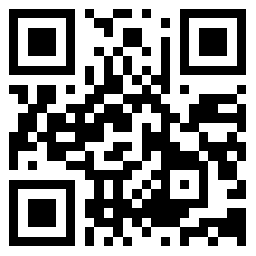
搜狐視訊是一款很受大家喜愛的視訊播放軟體。目前很多播放器都支援彈幕功能,通過彈幕功能可以讓線上觀看影片的網友們進行溝通交流,那麼搜狐視訊如何開啟彈幕以及如何進行彈幕設定呢?最近我周邊就有很多視訊控問到了這個問題,接下來我們就一起來學習一下吧!

搜狐視訊如何開啟彈幕以及如何進行彈幕設定?
1.首先通過電腦瀏覽器開啟搜狐視訊,任意播放一個影片,在播放介面下方可以看到彈幕設定,如下圖所示。

2.搜狐視訊預設的是關閉彈幕功能,點選右側彈幕按鈕可以開啟彈幕功能,開啟之後就可以在影片播放螢幕上看到網友釋出的彈幕了,如下圖所示。

3.點選影片播放螢幕右下方的彈幕設定,可以設定彈幕字型大小,顏色,位置以及展現型別等,如下圖所示。


4.設定完畢後,點選所有彈幕選項,也可以選擇修改彈幕文字的透明度,以及是否隱藏頂部,中部,底部的彈幕文字,比如我們選擇隱藏中部,底部的文字,點選之後中部底部的彈幕被隱藏,如下圖所示。

5.設定完彈幕設定之後,就可以在輸入介面輸入要釋出的彈幕內容了,如下圖所示。

6.彈幕內容輸入完畢之後,點選【傳送】按鈕,即可在設定的位置看到自己傳送的彈幕資訊了,如下圖所示。

7.如果在觀影過程中感覺彈幕影響了自己觀影的效果,可以點選左下方的彈幕按鈕將彈幕功能關閉,如下圖所示。

有需要的朋友趕緊來九號下載站免費收藏吧!
 昆明理工大學大三女生在宿舍舉行婚禮
昆明理工大學大三女生在宿舍舉行婚禮  河南小夥子為證明身患職業病請醫院開胸驗肺
河南小夥子為證明身患職業病請醫院開胸驗肺  微整形,美正當時
微整形,美正當時  止痛鎮定藥物致高車禍!
止痛鎮定藥物致高車禍!  網上購藥需謹慎不可盲目
網上購藥需謹慎不可盲目  靠麻醉藥漱口吃藥 羅京生前治療大曝光
靠麻醉藥漱口吃藥 羅京生前治療大曝光  廣東等十省市試點建器官捐獻體系
廣東等十省市試點建器官捐獻體系  由組織培養的天花疫苗初顯效果
由組織培養的天花疫苗初顯效果  最尷尬的手術是什麼?割包皮(被網友稱為社會性死亡)
最尷尬的手術是什麼?割包皮(被網友稱為社會性死亡)  日本能和人一起泡溫泉的雪猴,背後故事卻沒有那麼溫暖
日本能和人一起泡溫泉的雪猴,背後故事卻沒有那麼溫暖  科學家發現能發光的跳兔以及鯊魚,它們發光是為了什麼?
科學家發現能發光的跳兔以及鯊魚,它們發光是為了什麼?  在中國餐桌供不應求的大閘蟹,居然在美國讓人束手無策(美味)
在中國餐桌供不應求的大閘蟹,居然在美國讓人束手無策(美味)  自費核酸檢測一次多少錢:40~50元一次,不超過160元
自費核酸檢測一次多少錢:40~50元一次,不超過160元  劍魚:一種沒有鋒利牙齒卻殺傷力超高,擅用回馬槍的魚類
劍魚:一種沒有鋒利牙齒卻殺傷力超高,擅用回馬槍的魚類  家中突然遇到蛇,應該怎麼處理(請不要抓)
家中突然遇到蛇,應該怎麼處理(請不要抓)  50歲60歲70歲80歲90歲100歲分別被稱為什麼?古代年齡稱謂
50歲60歲70歲80歲90歲100歲分別被稱為什麼?古代年齡稱謂  老年夫妻每個月都要互相檢查面板嗎?
老年夫妻每個月都要互相檢查面板嗎?  老年人常吃蝦皮為健康加分!
老年人常吃蝦皮為健康加分!  老人多吃紫菜 讓你更健康!
老人多吃紫菜 讓你更健康!  老人再婚財產受阻
老人再婚財產受阻  警惕:放風箏時的頸性眩暈
警惕:放風箏時的頸性眩暈  驚:老人共用毛巾可傳染老年斑!
驚:老人共用毛巾可傳染老年斑!  人上了年紀穿衣忌三“緊”
人上了年紀穿衣忌三“緊”  老年人久坐過後要做擴胸運動
老年人久坐過後要做擴胸運動  十宗罪所有真實案例:盤點劇中被大眾熟知的奇案懸案細節
十宗罪所有真實案例:盤點劇中被大眾熟知的奇案懸案細節  洪曉慧案:研究生掐情敵脖子(用強酸熔化屍體/手法殘忍)
洪曉慧案:研究生掐情敵脖子(用強酸熔化屍體/手法殘忍)  貝爾米茲鬼臉是真的嗎 神祕未知事件(可能是惡作劇)
貝爾米茲鬼臉是真的嗎 神祕未知事件(可能是惡作劇)  濟南十大邪地 每個地方都令人毛骨悚然(邪門之極)
濟南十大邪地 每個地方都令人毛骨悚然(邪門之極)  七鶴大人睡女粉絲事件 七鶴大人是誰這是什麼事情
七鶴大人睡女粉絲事件 七鶴大人是誰這是什麼事情  上海南匯酒吧鬥毆事件原因:因糾紛引發鬥毆(2死5傷)
上海南匯酒吧鬥毆事件原因:因糾紛引發鬥毆(2死5傷)  多多島真的存在嗎?英國地圖上留下了線索(托馬斯的原型)
多多島真的存在嗎?英國地圖上留下了線索(托馬斯的原型)  上海化工廠殺人案:六小時內殺害6人(凶手竟是六旬老人)
上海化工廠殺人案:六小時內殺害6人(凶手竟是六旬老人)  黃子韜道歉孰是孰非 攝影師拒收黃子韜道歉目的剖析
黃子韜道歉孰是孰非 攝影師拒收黃子韜道歉目的剖析  極限挑戰第三季為什麼停播 第十期什麼時候再重新開播
極限挑戰第三季為什麼停播 第十期什麼時候再重新開播  女子直播間抽中免單被禁言拉黑 商家這波操作真下頭
女子直播間抽中免單被禁言拉黑 商家這波操作真下頭  孫怡董子健為什麼敢公佈婚訊 揭孫怡懷孕幾個月了
孫怡董子健為什麼敢公佈婚訊 揭孫怡懷孕幾個月了  親愛的自己小說叫什麼 親愛的自己是小說改編嗎
親愛的自己小說叫什麼 親愛的自己是小說改編嗎  蔡徐坤媽媽演員徐靜嗎 蔡徐坤真實家庭情況曝光
蔡徐坤媽媽演員徐靜嗎 蔡徐坤真實家庭情況曝光  誤殺小女孩演技爆裂 這個小女孩叫什麼名字父母是誰
誤殺小女孩演技爆裂 這個小女孩叫什麼名字父母是誰  王牌部隊電視劇打仗是什麼戰役 九連在戰爭中犧牲了多少人
王牌部隊電視劇打仗是什麼戰役 九連在戰爭中犧牲了多少人  悼太子是怎麼死的 他如果還活著就沒有秦始皇了
悼太子是怎麼死的 他如果還活著就沒有秦始皇了  為什麼武則天要遷都洛陽 定都洛陽後長安城怎麼辦
為什麼武則天要遷都洛陽 定都洛陽後長安城怎麼辦  慈禧和周瑩什麼關係 慈禧曾認陝西首富周瑩為義女
慈禧和周瑩什麼關係 慈禧曾認陝西首富周瑩為義女  唐朝郭貴妃為什麼做不了皇后 經歷七朝皇帝一生充滿傳奇
唐朝郭貴妃為什麼做不了皇后 經歷七朝皇帝一生充滿傳奇  新安公主一生不得丈夫原諒 為了嫁給王獻之橫刀奪愛
新安公主一生不得丈夫原諒 為了嫁給王獻之橫刀奪愛  夢華錄朝代背景是宋朝嗎 官家和皇后是歷史上的誰
夢華錄朝代背景是宋朝嗎 官家和皇后是歷史上的誰  朱棣為什麼那麼喜歡朱瞻基 大明風華朱瞻基被立為皇太孫
朱棣為什麼那麼喜歡朱瞻基 大明風華朱瞻基被立為皇太孫  周生如故劉子行原型是誰 廣陵王歷史結局二十四歲就死了
周生如故劉子行原型是誰 廣陵王歷史結局二十四歲就死了  新娘為啥要拿捧花真相讓人崩潰 古羅馬新娘捧花竟是因為遮蔽臭味
新娘為啥要拿捧花真相讓人崩潰 古羅馬新娘捧花竟是因為遮蔽臭味  陳季常怕老婆的故事 河東獅吼的典故出處介紹
陳季常怕老婆的故事 河東獅吼的典故出處介紹  小年為什麼不能回孃家過 現在沒有這麼多禁忌和講究
小年為什麼不能回孃家過 現在沒有這麼多禁忌和講究  殺妻求將的成語故事主角是誰 為了功名不擇手段
殺妻求將的成語故事主角是誰 為了功名不擇手段  為虎作倀中倀是個什麼鬼 講述為虎作倀的故事傳說
為虎作倀中倀是個什麼鬼 講述為虎作倀的故事傳說  已婚女人為什麼不能回孃家過年 揭回孃家過年有什麼講究
已婚女人為什麼不能回孃家過年 揭回孃家過年有什麼講究  孔子誤解顏回偷飯吃 原來顏回只是吃掉髒了的米飯
孔子誤解顏回偷飯吃 原來顏回只是吃掉髒了的米飯  駱賓王幾歲寫的詠鵝 他的才情連武則天都驚歎
駱賓王幾歲寫的詠鵝 他的才情連武則天都驚歎  為什麼不能用紅筆寫名字 這些禁忌風俗你都知道嗎
為什麼不能用紅筆寫名字 這些禁忌風俗你都知道嗎  釜山夫婦密室失蹤之謎 猶如人間蒸發現在也沒找到
釜山夫婦密室失蹤之謎 猶如人間蒸發現在也沒找到  鬼為什麼怕抽菸的人 原來鬼怕的東西挺多的
鬼為什麼怕抽菸的人 原來鬼怕的東西挺多的  亞特蘭蒂斯真的存在嗎 亞特蘭蒂斯文明發展到什麼程度了
亞特蘭蒂斯真的存在嗎 亞特蘭蒂斯文明發展到什麼程度了  女子自稱來自2100年 語出驚人引起一陣譁然
女子自稱來自2100年 語出驚人引起一陣譁然  卡靈頓事件回顧 卡靈頓事件如果發生在現在會怎樣
卡靈頓事件回顧 卡靈頓事件如果發生在現在會怎樣  謝爾蓋穿越事件是真的嗎 整件事疑點重重
謝爾蓋穿越事件是真的嗎 整件事疑點重重  南極牆到底是什麼怎麼被發現的 南極牆後面有什麼
南極牆到底是什麼怎麼被發現的 南極牆後面有什麼  世界各國國旗的寓意
世界各國國旗的寓意  實拍解放軍駕駛員演示 讓汽車原地180度調頭長見識了視訊
實拍解放軍駕駛員演示 讓汽車原地180度調頭長見識了視訊  美國全面解除越南30年武器禁運 越美兩國在打什麼主意?
美國全面解除越南30年武器禁運 越美兩國在打什麼主意?  世界頂級熱點武器盤點 空警 500和合肥艦上榜
世界頂級熱點武器盤點 空警 500和合肥艦上榜  遍佈全球的中國重機槍 皮卡裝上就是戰車
遍佈全球的中國重機槍 皮卡裝上就是戰車  揭祕中國儀仗兵是如何訓練出來的 艱苦訓練讓人心疼
揭祕中國儀仗兵是如何訓練出來的 艱苦訓練讓人心疼  首艘國產航母高清照片被曝光照片來源於日媒 軍報:讓人警醒
首艘國產航母高清照片被曝光照片來源於日媒 軍報:讓人警醒  真正的戰鬥民族!這個國家美女身穿比基尼游泳槍不離手
真正的戰鬥民族!這個國家美女身穿比基尼游泳槍不離手 




